■ 13_04. LANの設定 ■
■ Microsoftネットワーク共有サービス
目の前のパソコンのファイルも LANでつながったパソコンのファイルも同様に扱えると便利です。
Windowsパソコンで、それを可能にしてくれるのが、Microsoftネットワーク共有サービスです。
Microsoftネットワーク共有サービスを使うには、(デフォルトで使える設定になっています)
コントロールパネル → ネットワークとインターネット → ネットワークと共有センター
→ ローカルエリア接続のプロパティで、
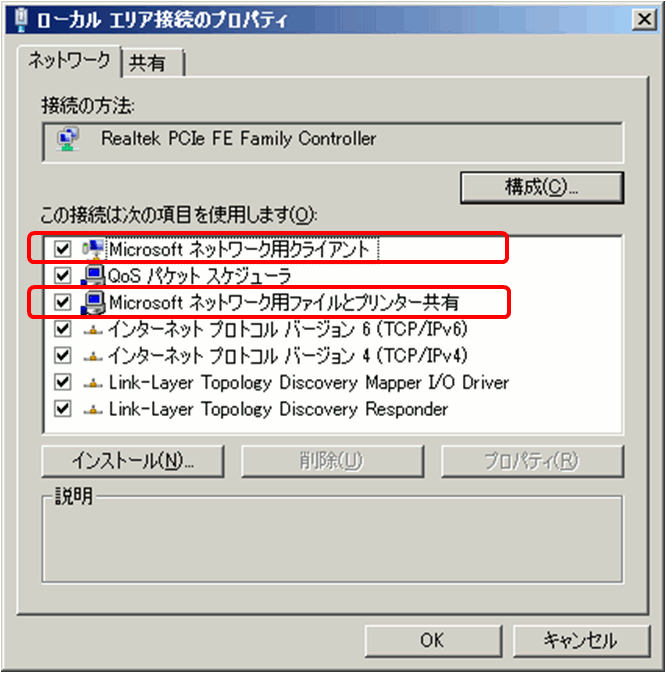
・ Microsoft ネットワーク用クライアント
・ Microsoft ネットワーク用ファイルとプリンタ共有
の2つにチェックをいれます。(デフォルトでチェックが入っています)
これらが隠れて見えない場合は「インストール」ボタンから追加できるようです。
Microsoft ネットワーク用クライアント は
ネットワーク上の共有ファイル・プリンタを利用するためのクライアント・プログラムです。
Microsoft ネットワーク用ファイルとプリンタ共有 は
ネットワーク上に共有ファイル・プリンタを公開するためのサーバー・プログラムです。
これらのサービス・プログラムは、パソコン起動時に自動的に開始されます。
Microsoftネットワーク共有サービスの実体は、マイクロソフトの NetBIOS プロトコルです。
ネットワーク共有サービスが必要なければ、チェックを外しても構いませんが、
そのパソコンのファイルやプリンタを、他のパソコンから利用できなくなります。
■ LANで使用される代表的なプロトコル
プロトコル とは、手順(規定)のことで、通信の手順や方式を決めたものが通信プロトコルです。
LANでパソコンとパソコンや、パソコンとプリンタが通信するときは、通信プロトコルが働きます。
パソコンで使う通信プロトコルは以下の通りです。
・ NetBEUI Windows95の標準でした。
・ TCP/IP インターネットの標準で、LAN、WAN、イントラネットの標準です。
・ IPX/SPX 一世を風靡したNetwareの標準 でしたが、Netware自体が世の中から消えました。
・ AppleTalk Macの標準でしたが、Macも今はTCP/IPを使います。
インターネットが普及する前は LANの設定が簡単な NetBEUI というプロトコルが使われましたが、
インターネットが普及し、インターネット標準の TCP/IP をパソコンでも使うようになりました。
殆どのOSがインターネットに接続するため、殆どのOSでTCP/IP が標準プロトコルになりました。
■ TCP/IP ( ティーシーピー・アイピー )
TCP/IPは 1つのプロトコルぼ名前ではなく、 TCP と IP という代表的なプロトコルを含めた、
複数のプロトコル群です。
TCP/IPでは、IPアドレスをつけて、データをやりとりします。
■ IPアドレス ( アイピー・アドレス )
ネットワークでつながった機器を識別する住所のような 数値です。
IPアドレスで、コンピュータ同士や、コンピュータとプリンタなどが通信します。
■ IPv4 ( アイピー・ブイ・ヨン )
現在、使われている IPアドレス は IPv4(バージョン4)と、新しいIPv6(バージョン6)です。
IPv4では、IPアドレスが 32bitの2進数 で表されます。
32bitの2進数で、約43億通りの数値を表わせるので、43億台の機器が利用できますが、、、
パソコンやスマホなど一人が複数のIPアドレスを持つようになり、世界人口は70億人を超えるので、
43億では全く足りない〜と10年以上前から騒がれていました。これが IPアドレスの枯渇問題です。
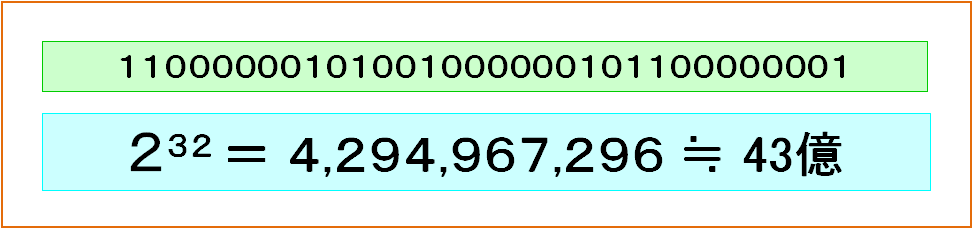
そして、2011年、IPV4のアドレスはとうとう本当に枯渇しました。
PV6なら無限に近いIPアドレスが使えると、数年前からIPv4と併用でIPv6が使われ始めましたが、
IPv4で繋がる台数が膨大な大企業などからこのままでイイやん!という声もあったりして、、

全てがIPV6に置き換わるのは、かなり先のことになりそうなので、以降は IPv4 で説明します。
IPV4は、IPアドレスを32桁の2進数で表現しますが、2進数では人間がわかりずらいので、
32bitを8bitづつの4ブロックに .(ドット)で区切り、各ブロックを10進数で表現します。
8bitあると、2×2×2×2×2×2×2×2通りまで表現でき、0〜255 までの10進数を表せます。
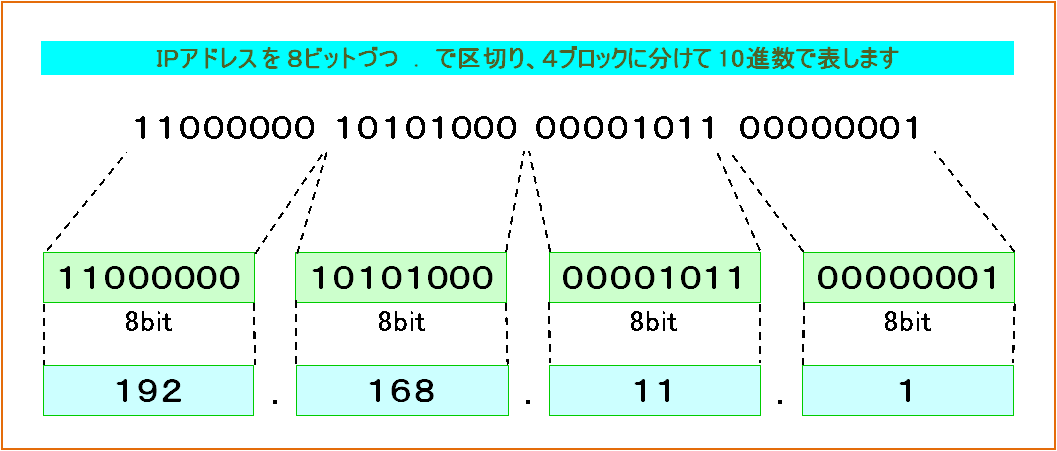
2進数って、どう数えるんやったかな〜という人見さんのために、、、
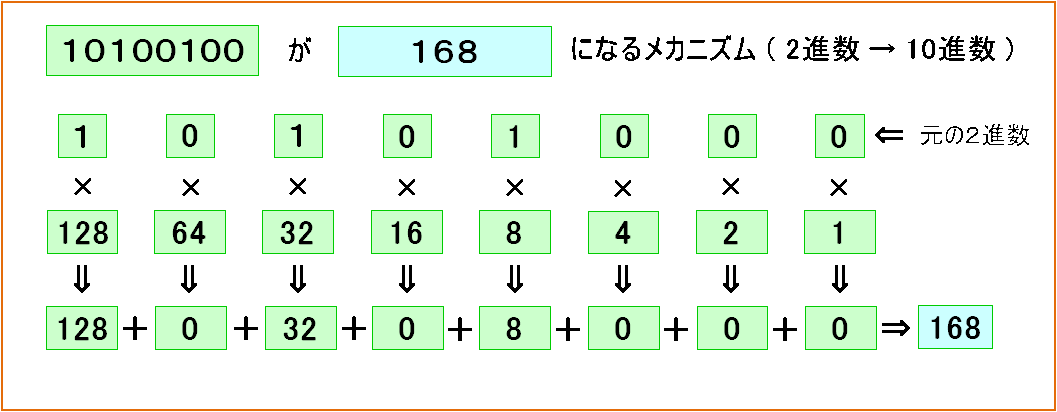
■ ネットワークアドレス と ホストアドレス
IPアドレスは、
ネットワークアドレス( そのネットワーク自体を識別する部分 )と、
ホストアドレス(そのネットワーク内のコンピュータやプリターを識別する部分)に分かれます。

ネットワークアドレスはLAN を識別する数字です。
同じLANに所属するコンピュータには、同じネットワークアドレスを設定します。
ネットワークアドレスが異なると別のネットワークと識別され、そのままでは互いに通信できません。
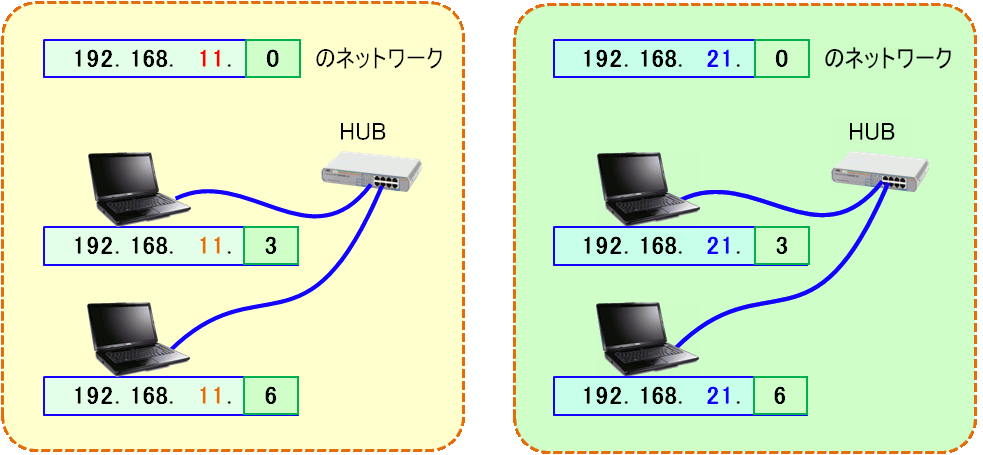
ホストアドレスは、LAN 上のコンピュータやプリンタを識別する数字です。
LAN上の機器には、ネットワークアドレス毎に、ユニークなホストアドレスを設定します。

ホストアドレス 0 は、そのネットワーク自体を指定する際に使います。
ホストアドレス 255 は、そのネットワーク全体へブロードキャスト(一斉同報)する際に使います。
■ サブネットマスク
IPアドレスを ネットワークアドレス と ホストアドレス に区切るのが サブネットマスクです。
IPアドレス と サブネットマスク で、クラス、ネットワークアドレス、ホストアドレスを表します。
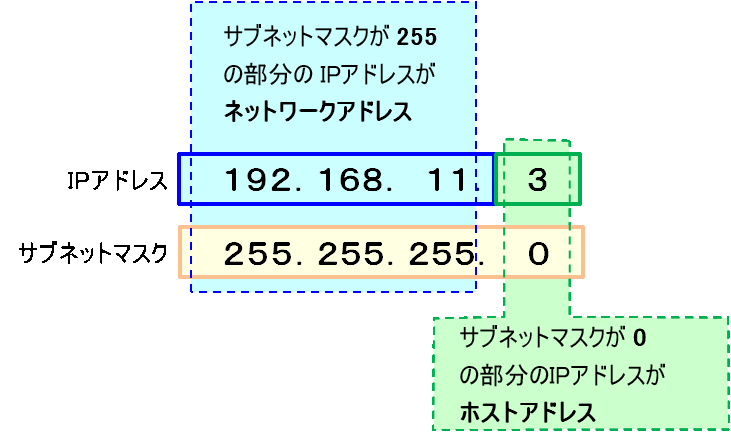
■ IPアドレスとサブネットマスクを縦に並べてみると、ネットワークアドレスが読み取れます
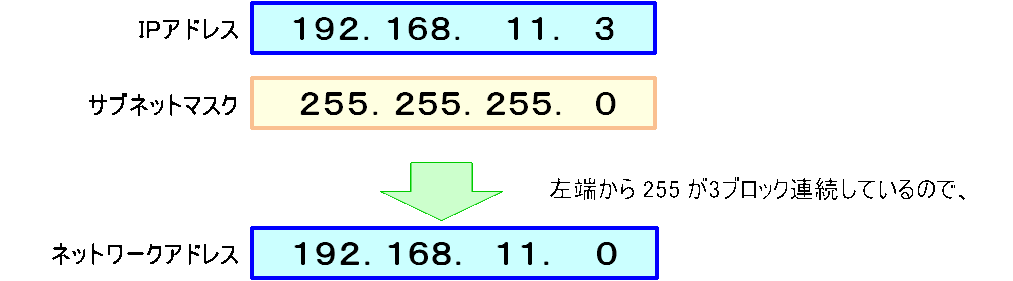
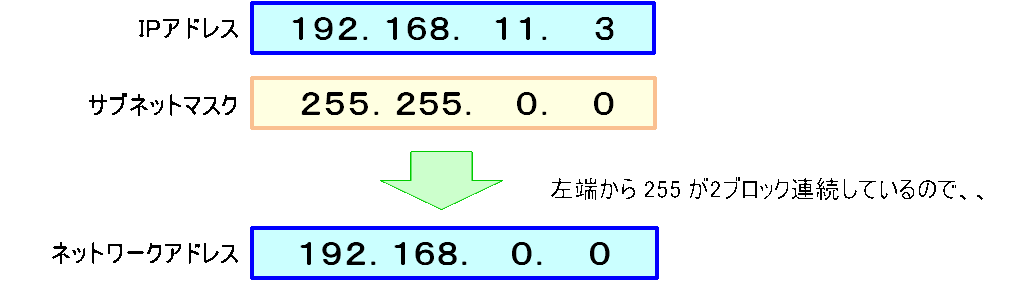
■ LANのクラス と 使えるIPアドレスの個数
世界には膨大な数のコンピュータがつながった大規模なネットワークを持つ組織もあれば、
数台のパソコンだけの小規模なネットワークで良いところもあります。
大規模ネットワークには膨大なホストアドレスが必要な半面 ネットワークアドレスは少なくて済み、
小規模ネットワークはホストアドレスが少なくて済む半面 ネットワークアドレスは沢山必要です。
一握りの大金持ちと大多数の貧乏人←資本主義をIPアドレスに応用したのがクラスの概念です。
クラスAは、少数の ネットワークアドレス が、膨大な ホストアドレスを使います。
クラスBは、多数の ネットワークアドレス が、結構な数の ホストアドレスを使います。
クラスCは、膨大な ネットワークアドレス が、僅かな ホストアドレスを使います。
サブネットマスクから、LANのクラスと、設定できるホストアドレスの個数 が解ります。
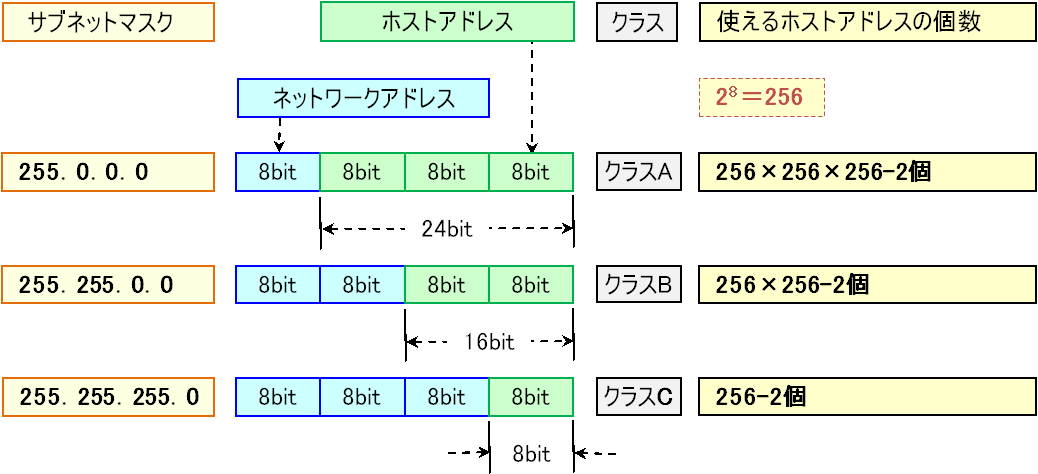
■ IPアドレスとサブネットマスクの考え方
IPアドレスは元々2進数なので、サブネットマスクも、連続した1と0で表せます。
サブネットマスクの左端から1が連続し、0 が出たところでネットワーク部とホスト部を区切ります。
左端から1で連続している部分が ネットワークアドレス ということです。
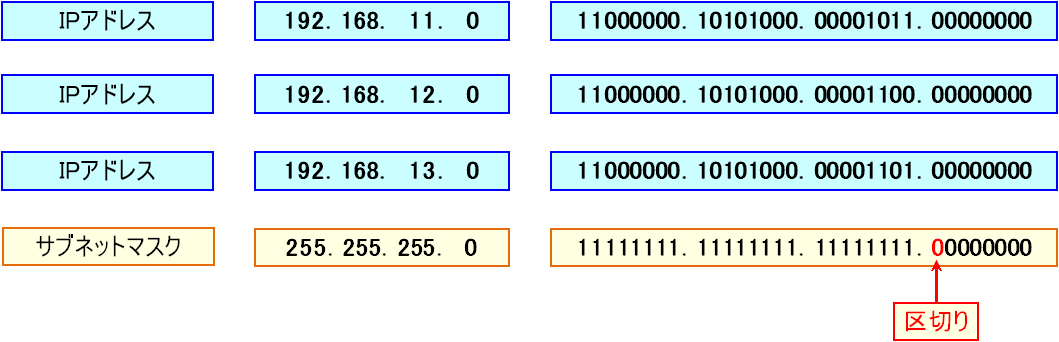
そのため、サブネットマスクを10進数に置き換えた場合、その数値は数種類に限られます。
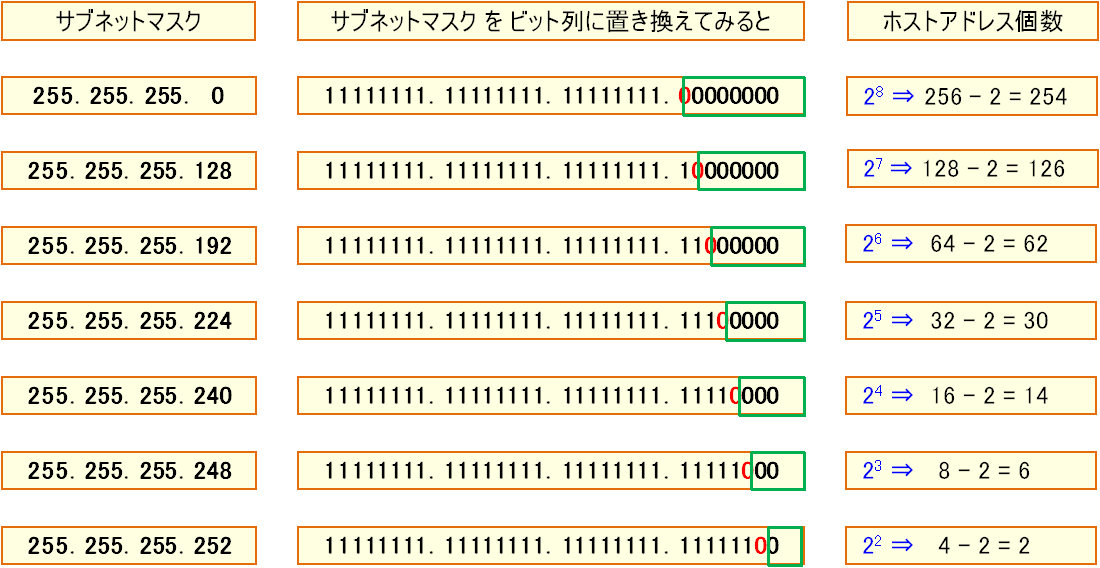
■ IPアドレス の プレフィックス表記
IPアドレスとサブネットマスクを、まとめて1行で表したものをプレフィックス表記といいます。
サブネットマスクのネットワークアドレス部分(1の連続)の数をIPアドレス/ に続けて追記します。

■ プライベートIPアドレス
LANの中だけで通用するIPアドレスを、プライベートIPアドレスといいます。
プライベートIPアドレス は閉じた世界(LANの中だけ)で使用することが世界で決められていて、
万一、プライベートIPアドレスでインターネットに接続しても、通信できない仕組みです。
IPアドレスの4つのブロックに設定できる数字は、それぞれ 0 〜 255 ですが、
小規模なLAN では、プライベートIPアドレス を 192.168.XXX.XXX にするのが「お約束」です。

■ プライベートIPアドレスのクラス分け
クラスごとに、使えるプライベートIPアドレスの範囲と個数が、決められています。

クラスD や クラスEは、一般で使いません。
■ IPアドレスの設定例
LANで IPアドレス を設定した例です。

■ ipconfig( ネットワーク設定の確認 )
LANの「設定」が完了したら設定内容を確認をします。

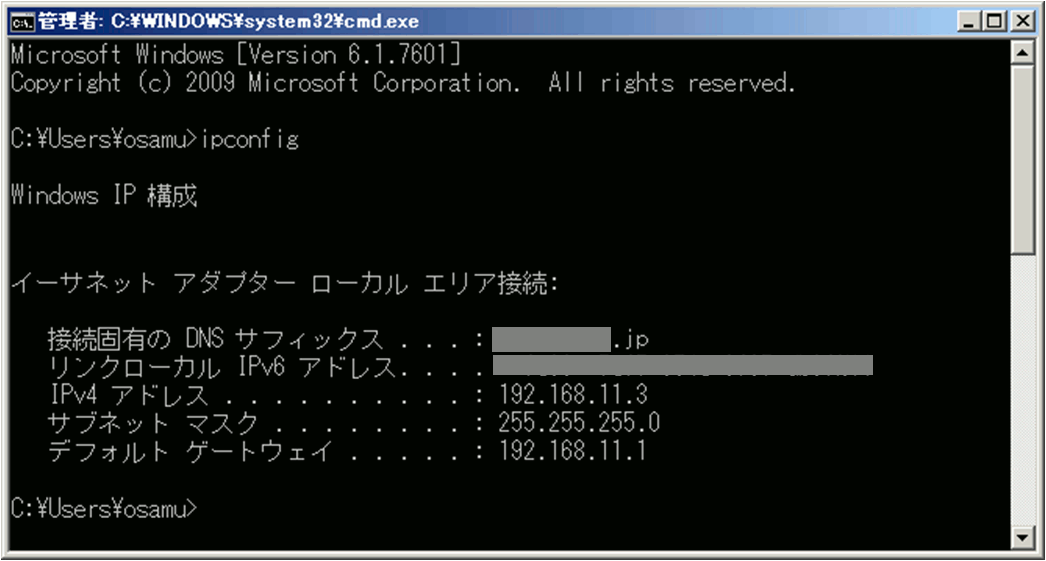
ipconfig コマンドは、IPアドレスなどのネットワーク情報を確認する場合に使用します。
DHCP(後述)で自動割り当てしている場合でも、実際に割り当てられたIPアドレスを確認できます。
何も設定してないのに、IPアドレスが設定されている、、、???
■ APIPA( Automatic Private IP Addressing : エーピーアイピーエー : アピパ )
APIPAは、ネットワーク機器で、IPアドレスとサブネットマスクを自動的に割り当てる機能です。
APIPAは、初期設定で有効になっており、LANに必要なパソコンの設定が自動設定されます。
通常、ネットワーク機器は、手動でIPアドレスを設定するか、DHCP により動的に設定されますが、
システム管理者が居ない、DHCPが機能しない場合、自動設定するよう APIPAが考案されました。
APIPAの動作は、、、
(IPv4では)169.254.0.0/16の範囲内からランダムに選んでARP要求をブロードキャストし、
ネットワーク上の他の機器で同じアドレスが存在しないか確認します。
使用されていれば別のアドレスを選んで衝突が無くなるまで繰り返します。
割り当てられるIPアドレスはプライベートIPアドレスでもグローバルIPアドレスでもなく、
リンクローカルアドレスと呼ばれる特殊なアドレスで「169.254.x.x」になります。
外部と接続されていないローカルな単一のセグメントだけで利用できるアドレス空間です。
ルーターはリンクローカルアドレスのついたパケットを転送しません。
IPアドレスが重複すると、自動的に リンクローカルアドレス が割り当てられます。
Windowsは APIPA の前に DHCP接続 を試みるため、起動に時間がかかる場合があります。
DHCPと同じネットワーク設定で、APIPAによるIPアドレスの自動割り当てが利用できます。
Windows 2000以降は、デフォルトでAPIPAが有効になっています。
( 初期設定で APIPA が有効になっているので、普通は何もしなくてOKです)
スタート → コントロールパネル → ネットワークとインターネット → ネットワークと共有センター
→ ローカルエリア接続 → プロパティー → TCP/IP(IPv4) → プロパティ で、
こうなっているハズです。
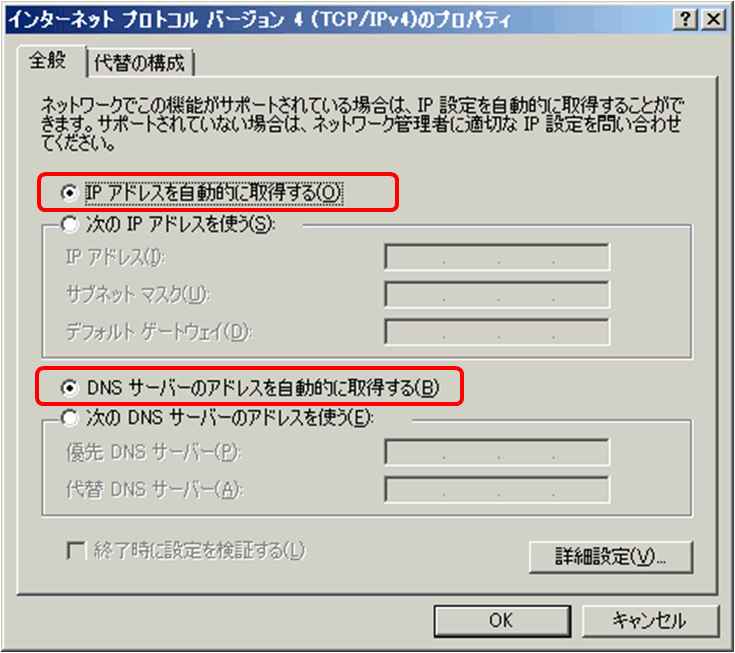
■ ping ( ピン )ネットワークの疎通確認
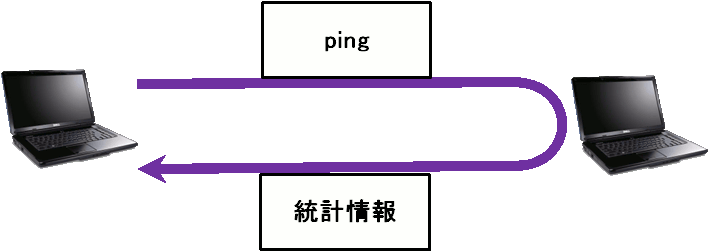
LANの配線と設定が完了したら、ネットワーク機器と通信ができるかどうか ping で確認します。
ping はエコーで、指定したIPアドレスへ行って帰ってくるまでの時間など統計情報を表示します。
ping は、ピン と発音します。(潜水艦のソナー探知の「ピーン」という音から名付けられたとか)

ping が成功した例
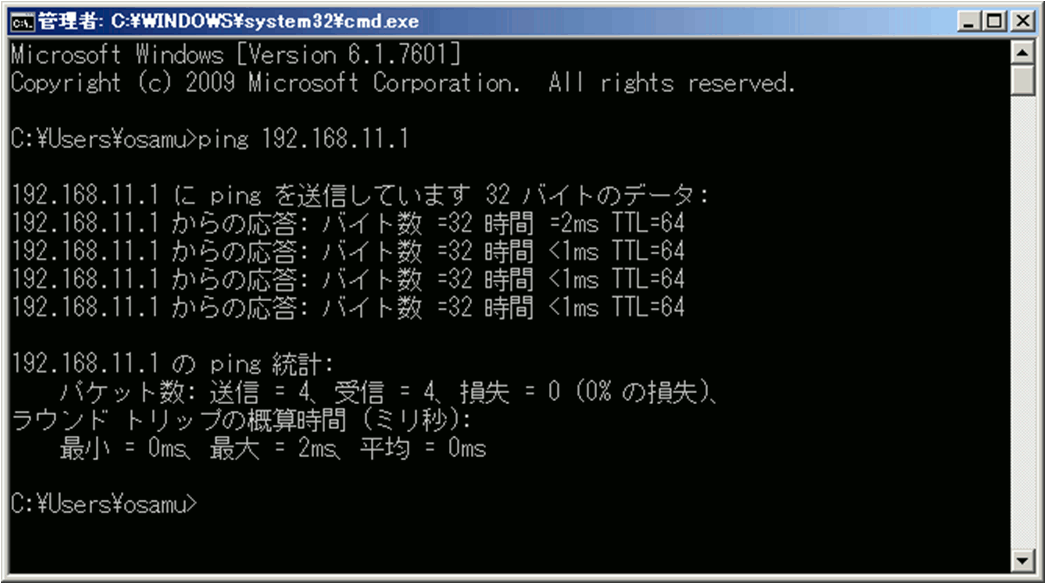
ping が失敗した例 ( コンピュータ名が見つからないので即アウト )

ping が失敗した例 ( IPアドレスが見つからないので少し探してからアウト )
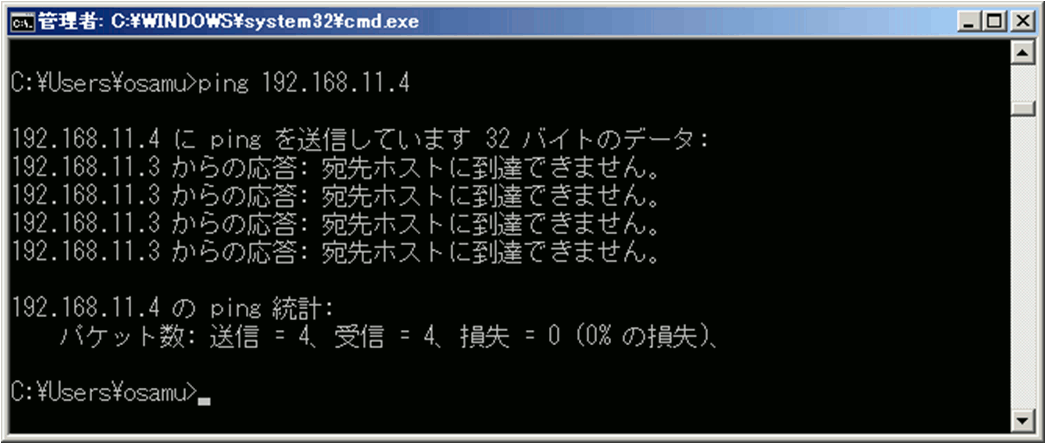
ping では、双方のネットワーク設定や接続が正しくないと 統計情報 が返ってきません。
宛先ホストに到達できない場合、こちらではなく、相手の設定に間違いがあるかも知れません。
なので、複数の相手に Ping を試します。
1つでも統計情報が返ってくれば、とりあえず、自分の設定は正しいということです。